Win10电脑开机之后键盘不能用,需要重启之后才可以打字怎么解决(图文)
说明:文章内容仅供预览,部分内容可能不全。下载后的文档,内容与下面显示的完全一致。下载之前请确认下面内容是否您想要的,是否完整无缺。
使用Win10系统的时候电脑第一次开机之后键盘不能使用无法打字,但是将电脑重启之后之后忽然就好了。那么我们要如何解决呢?下面文档大全网分享一下Win10电脑开机之后键盘不能用,需要重启之后才可以打字的解决方法。
解决方法:关闭快速启动
首先我们打开控制面板,将查看方式修改为“大图标”,点击“电源选项”,如下图所示。
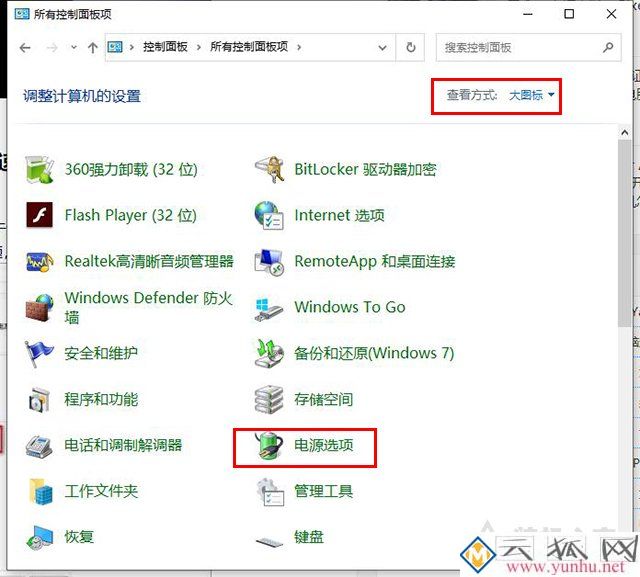
点击“选择电源按钮的功能”,如下图所示。
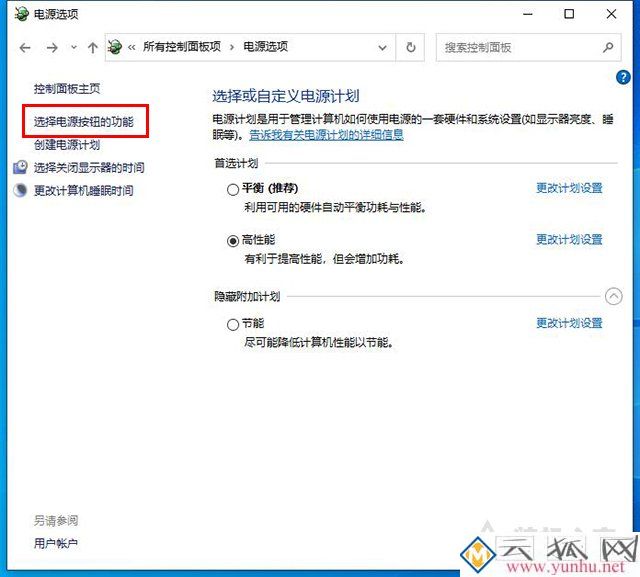
如果无法修改关机设置的操作,我们先点击“更改当前不可用设置”,如下图所示。
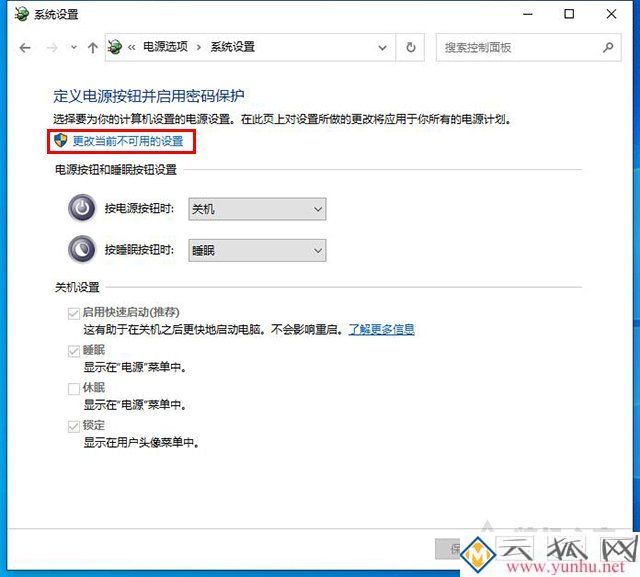
在关机设置中将“启用快速启动(推荐)”前面的勾选去除即可。
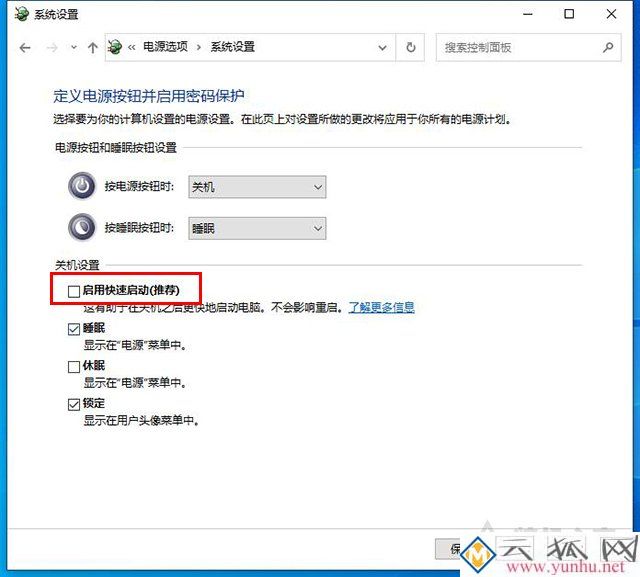
以上就是文档大全网分享的Win10电脑开机之后键盘不能用,需要重启之后才可以打字的解决方法,希望本文能够帮助到大家。
正在阅读:
需要重启之后才可以打字怎么解决(图文)06-03
三只动物的童话故事300字_关于动物的童话故事【三篇】04-30
2019年中级会计职称《财务管理》命题规律—综合题08-29
假期学骑车作文500字11-25
2023年度中国工商银行黑龙江省分行秋季校园招聘公告【609人】09-14
沉得住气作文300字05-11
四年级优秀作文:汗水换来的欢笑09-19
乱停车的后果作文400字05-11
洞子火锅作文800字06-14
相关热搜
推荐文章
热门阅读